Bagaimana untuk memaparkan tab Pembangun dalam Microsoft Excel
Jika anda perlu merakam atau menjalankan makro, masukkan borang Visual Basic atau kawalan ActiveX, atau import/eksport fail XML dalam MS Excel, anda memerlukan tab Pembangun dalam Excel untuk akses mudah. Walau bagaimanapun, tab pembangun ini tidak muncul secara lalai, tetapi anda boleh menambahkannya pada reben dengan mendayakannya dalam pilihan Excel.
Jika anda menggunakan makro dan VBA dan ingin mengaksesnya dengan mudah daripada Reben, teruskan membaca artikel ini.
Langkah untuk mendayakan tab Pembangun dalam Excel
1 Lancarkan aplikasi MS Excel.
Klik kanan di mana-mana sahaja pada salah satu tab reben teratas dan pilih pilihan "Peribadikan Reben..." dalam menu konteks yang muncul.

Ini akan membuka tetingkap Excel Options dengan tab Sesuaikan Ribbon diserlahkan dalam anak tetingkap kiri.
2. Di sebelah kanan, terdapat senarai semua tab dalam reben.
Di bawah lajur Peribadikan Reben anda akan menemui kotak dengan nama semua tab anda.
Di sini, cari tab yang dipanggil Pembangun.
Jika pilihan "Pembangun" tidak ditandakan, pastikan tanda di sebelah "Pembangun" kotak untuk mendayakan tab Pembangun.
Klik OK untuk menyimpan perubahan.
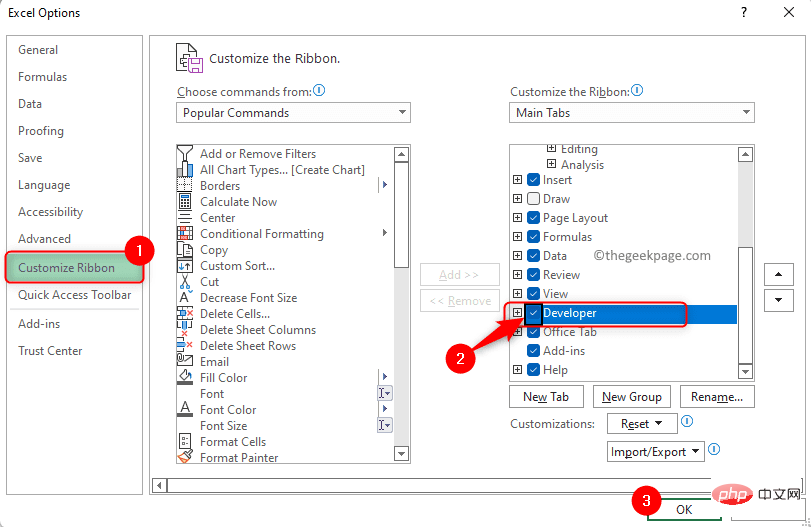
3 Apabila anda kembali ke Excel, anda akan melihat tab Pembangun dalam reben.
Hanya lakukan sekali dan tab Pembangun akan sentiasa tersedia setiap kali anda membuka Excel pada masa hadapan.
Anda akan menemui butang untuk membantu mencipta makro dan VBA, serta kawalan yang boleh anda tambahkan pada lembaran kerja anda.

Jika anda perlu melumpuhkan tab Pembangun, cuma nyahtanda kotak di sebelah Pembangun dalam tetingkap Excel Options.
Atas ialah kandungan terperinci Bagaimana untuk memaparkan tab Pembangun dalam Microsoft Excel. Untuk maklumat lanjut, sila ikut artikel berkaitan lain di laman web China PHP!

Alat AI Hot

Undresser.AI Undress
Apl berkuasa AI untuk mencipta foto bogel yang realistik

AI Clothes Remover
Alat AI dalam talian untuk mengeluarkan pakaian daripada foto.

Undress AI Tool
Gambar buka pakaian secara percuma

Clothoff.io
Penyingkiran pakaian AI

AI Hentai Generator
Menjana ai hentai secara percuma.

Artikel Panas

Alat panas

Notepad++7.3.1
Editor kod yang mudah digunakan dan percuma

SublimeText3 versi Cina
Versi Cina, sangat mudah digunakan

Hantar Studio 13.0.1
Persekitaran pembangunan bersepadu PHP yang berkuasa

Dreamweaver CS6
Alat pembangunan web visual

SublimeText3 versi Mac
Perisian penyuntingan kod peringkat Tuhan (SublimeText3)

Topik panas
 1377
1377
 52
52
 Betulkan: Ralat ERR_ADDRESS_UNREACHABLE dalam Google Chrome
May 15, 2023 pm 06:22 PM
Betulkan: Ralat ERR_ADDRESS_UNREACHABLE dalam Google Chrome
May 15, 2023 pm 06:22 PM
Beberapa pengguna Windows telah mengadu bahawa apabila mereka cuba mengakses beberapa tapak web pada penyemak imbas Google Chrome pada sistem mereka, mereka tidak dapat mengakses halaman web tersebut. Ia juga memaparkan mesej pada penyemak imbas yang mengatakan "Tapak tidak boleh dicapai" dengan kod ralat ERR_ADDRESS_UNREACHABLE. Mungkin terdapat banyak sebab yang berpotensi di sebalik isu ini, ia mungkin disebabkan oleh isu pelayan tapak web, tetapan pelayan proksi, sambungan internet yang tidak stabil, dsb. Jika anda menghadapi masalah yang sama, jangan panik. Selepas menganalisis masalah dengan mendalam dalam artikel ini, kami mendapat banyak penyelesaian. Sebelum meneruskan, cuba penyelesaian berikut: Cuba semak sama ada pengguna cuba mengakses tapak daripada peranti lain dan tiada masalah, kemudian ini
 Tidak boleh menggunakan MSI Afterburner dalam Windows 11? Cuba pembaikan berikut.
May 09, 2023 am 09:16 AM
Tidak boleh menggunakan MSI Afterburner dalam Windows 11? Cuba pembaikan berikut.
May 09, 2023 am 09:16 AM
MSIAfterburner ialah alat overclocking yang sesuai untuk kebanyakan kad grafik. Selain itu, anda juga boleh menggunakannya untuk memantau prestasi sistem anda. Tetapi sesetengah pengguna melaporkan bahawa MSIAfterburner tidak berfungsi dalam Windows 11. Ini mungkin disebabkan oleh beberapa sebab, yang kita bincangkan dalam bahagian berikut. Walau bagaimanapun, apabila ini berlaku, ia menghalang anda daripada mengubah prestasi atau memantaunya semasa bermain permainan. Seperti yang dijangkakan, ini menimbulkan cabaran penting kepada pemain. Itulah sebabnya kami telah mendedikasikan tutorial ini untuk membantu anda memahami isu ini dan membimbing anda melalui pembetulan paling berkesan untuk MSIAfterburned tidak berfungsi dalam isu Windows 11.
 Bagaimana untuk menetapkan kawasan cetakan dalam Helaian Google?
May 08, 2023 pm 01:28 PM
Bagaimana untuk menetapkan kawasan cetakan dalam Helaian Google?
May 08, 2023 pm 01:28 PM
Cara Menetapkan Kawasan Cetakan GoogleSheets dalam Pratonton Cetak Helaian Google membolehkan anda mencetak hamparan dengan tiga kawasan cetakan berbeza. Anda boleh memilih untuk mencetak keseluruhan hamparan, termasuk setiap lembaran kerja individu yang anda buat. Sebagai alternatif, anda boleh memilih untuk mencetak satu lembaran kerja. Akhir sekali, anda hanya boleh mencetak sebahagian daripada sel yang anda pilih. Ini ialah kawasan cetakan terkecil yang boleh anda buat kerana anda secara teori boleh memilih sel individu untuk dicetak. Cara paling mudah untuk menyediakannya ialah menggunakan menu pratonton cetakan Helaian Google terbina dalam. Anda boleh melihat kandungan ini menggunakan Helaian Google dalam penyemak imbas web pada PC, Mac atau Chromebook anda. Untuk menyediakan Google
 Betulkan: Ralat VAN 1067 semasa menjalankan Valorant pada Windows 11
May 22, 2023 pm 02:41 PM
Betulkan: Ralat VAN 1067 semasa menjalankan Valorant pada Windows 11
May 22, 2023 pm 02:41 PM
Sistem pengendalian kelihatan jauh lebih baik daripada pendahulunya dan mempunyai ciri berorientasikan pemain seperti AutoHDR dan DirectStorage, tetapi pemain Valorant menghadapi masalah melancarkan permainan. Ini bukan isu pertama yang dihadapi oleh pemain sebelum ini, Valorant tidak membuka pada Windows 11 adalah satu lagi isu yang melanda mereka tetapi kami telah membincangkan cara untuk membetulkannya. Kini nampaknya pemain Valorant yang beralih kepada Windows 11 menghadapi masalah disebabkan perkhidmatan Secure Boot dan TPM2.0, yang menyebabkan menu permainan hanya menunjukkan pilihan keluar semasa berjalan. Ramai pengguna mendapat ralat VAN1067, tetapi ia tidak sepatutnya menjadi punca penggera
 5 Petua untuk Membetulkan Ralat Excel Stdole32.tlb dalam Windows 11
May 09, 2023 pm 01:37 PM
5 Petua untuk Membetulkan Ralat Excel Stdole32.tlb dalam Windows 11
May 09, 2023 pm 01:37 PM
Apabila anda memulakan Microsoft Word atau Microsoft Excel, Windows cuba menyediakan Office 365 dengan sangat membosankan. Pada akhir proses, anda mungkin menerima ralat Stdole32.tlbExcel. Memandangkan terdapat banyak pepijat dalam suite Microsoft Office, melancarkan mana-mana produknya kadangkala boleh menjadi mimpi ngeri. Microsoft Office ialah perisian yang selalu digunakan. Microsoft Office telah tersedia kepada pengguna sejak tahun 1990. Bermula dari versi Office 1.0 dan membangun ke Office 365, ini
 Fungsi DirectX GetDeviceRemovedReason gagal dengan ralat
May 17, 2023 pm 03:38 PM
Fungsi DirectX GetDeviceRemovedReason gagal dengan ralat
May 17, 2023 pm 03:38 PM
Hampir setiap permainan mewah yang kami mainkan bergantung pada DirectX untuk berjalan dengan cekap. Walau bagaimanapun, sesetengah pengguna melaporkan menghadapi fungsi DirectX GetDeviceRemovedReasonfailedwith diikuti dengan sebab ralat. Sebab di atas tidak jelas kepada pengguna biasa dan memerlukan beberapa tahap penyelidikan untuk menentukan punca dan penyelesaian yang paling berkesan. Untuk memudahkan urusan, kami telah mendedikasikan tutorial ini untuk masalah ini. Dalam bahagian berikut, kami akan membantu anda mengenal pasti punca yang berpotensi dan membimbing anda melalui langkah penyelesaian masalah untuk menghapuskan fungsi DirectX GetDeviceRemovedReasonfailedwitherror. apa yang menyebabkan
 Bagaimana untuk menukar warna fon pada iPhone
May 13, 2023 pm 01:01 PM
Bagaimana untuk menukar warna fon pada iPhone
May 13, 2023 pm 01:01 PM
Warna membantu cara kami memproses sesuatu secara visual, jadi menggunakan pelbagai warna dalam dokumen, e-mel, skrin kunci dan elemen lain kelihatan lebih baik. Seperti gaya fon, memilih warna fon yang berbeza boleh menjadi cara yang baik untuk mengelakkan teks pada telefon anda kelihatan monoton. Cara Menukar Warna Fon dalam Apl Halaman Anda boleh menukar warna teks dokumen pada iPhone anda, atau anda boleh melakukannya dengan membuka apl Pages pada iOS. Dalam Halaman, klik dokumen yang ingin anda buka. Jika dokumen dibuka dalam paparan skrin, klik butang Edit di penjuru kanan sebelah atas. Dokumen yang dipilih kini akan memasuki mod pengeditan. Untuk menukar warna fon teks dalam dokumen ini, klik teks yang dikehendaki untuk menyerlahkannya. Serlahkan
 3 Cara untuk Memperbaiki Proses Terbiar Sistem CPU Tinggi dalam Windows 11
Apr 28, 2023 pm 07:49 PM
3 Cara untuk Memperbaiki Proses Terbiar Sistem CPU Tinggi dalam Windows 11
Apr 28, 2023 pm 07:49 PM
Proses melahu sistem membantu menjadikan komputer anda lebih cekap dan responsif dengan membebaskan sumber yang digunakan oleh program dan proses lain. Walau bagaimanapun, anda mungkin perasan bahawa kadangkala, penggunaan CPU komputer anda adalah tinggi untuk proses melahu sistem. Proses Terbiar Sistem CPU tinggi mungkin menggunakan banyak sumber sistem dan bukannya membantu sistem anda berjalan pada kemuncaknya. Ini boleh menjadi masalah bagi pemain dengan perkakasan terhad. Masalah ini juga berlaku apabila PC anda berjalan untuk masa yang lama atau apabila anda menggunakan berbilang program pada masa yang sama dan penggunaan CPU tiba-tiba meningkat kepada 100%. Nasib baik, anda boleh membetulkan isu CPU tinggi dalam Windows 11 dengan mudah. Mengapa penggunaan CPU saya sangat rendah dalam Windows 11



